提交过wordpress主题/插件的朋友都见过Trac这个货,以界面丑、bug跟踪强、评论方便著称,但是自己玩用到Trac的地方可能比较少,一旦用到,可能就会像我一样,被 全篇的鸟文不带一个截图 的说明弄的云里雾里。好在经过了一天的折腾,终于把Trac搭建起来了。这里就记录一下安装过程,方便自己以后看或者给遇到问题的朋友一点提示。
环境搭建
我测试用的是windows XP 32位版本(为什么还没升级……),Trac使用的是standalone(?)独立版本,就是还没有往服务器上搞的版本。
Trac是用python开发的,所以安装之前需要有python环境,安装、设置变量什么的就不多说了,官方要求>=2.5,我这里用2.7的没啥问题。
另外,Trac需要用到Genshi,同一个公司开发的模版生成工具。去 【这里】选择 Windows版本的下载安装即可。
可能遇到报错:
UnicodeDecodeError: 'ascii' codec can't decode byte 0xd7 in position 9: ordinal
解决方法:在报错的文件头部加上# -*- coding: gbk -*-
import sys
reload(sys)
sys.setdefaultencoding(‘gbk’) #utf不行只能换gbk
接着安装Trac,从命令行进入代码目录,运行python setup.py install安装;或者直接easy_install Trac(需要安装好easy_install)安装。
配置Trac
以下在cmd中运行:
1、mkdir C:\trac,这一步用于设置独立的工程位置
2、cd C:\Python2x\scripts
3、trac-admin \trac initenv 回车弹出环境配置选项,按提示依次输入project名称、数据库连接(可直接回车按默认配置)、svn(可直接回车按默认配置)
4、tracd –port 8000 C:\trac
5、访问http://localhost:8000
这样就看到Trac的样子了,不过还有些地方要设置,比如没有登录按钮、无法配置插件。
安装账户管理插件
1、去【这里】找到Stable Version,点击下载。
用cmd进入下载Account Manager的目录,python setup.py install 安装这个插件。
2、cd进C:\Python2x\scripts(自己的python安装目录),输入trac-admin C:\trac permission add anonymous TRAC_ADMIN打开匿名访问控制权限。
3、打开工程目录C:\trac,找到conf\trac.ini配置文件,在[header_logo]一行前输入以下内容:
[components] acct_mgr.admin.accountmanageradminpages = enabled acct_mgr.api.accountmanager = enabled acct_mgr.db.sessionstore = enabled acct_mgr.htfile.htdigeststore = enabled acct_mgr.pwhash.htdigesthashmethod = enabled acct_mgr.web_ui.accountmodule = enabled acct_mgr.web_ui.loginmodule = enabled acct_mgr.web_ui.registrationmodule = enabled trac.web.auth.loginmodule = disabled
保存退出。
4、同一目录下新建空白文件passwords.txt。
5、打开cmd,输入tracd --port 8000 C:\trac启动,打开浏览器输入http://localhost:8000/trac/admin即可进入配置页面。
此时可以看到左侧已经有了Plugin为首的管理标签,下面是一些设置。
(1)点击左侧的Plugin,在右侧出现的Component中选择AccountManagerAdminPanel,刷新即可看到左侧出现了Accounts的选项:
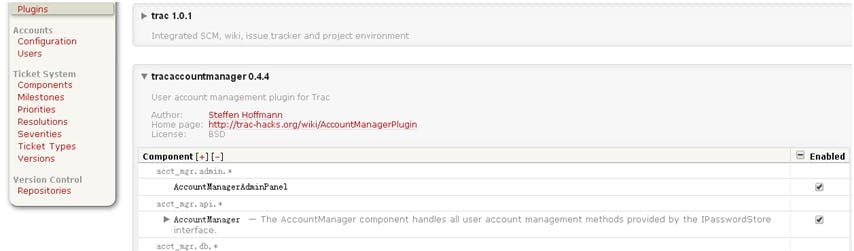
(2)点左侧的Configuration配置账户,并保持:
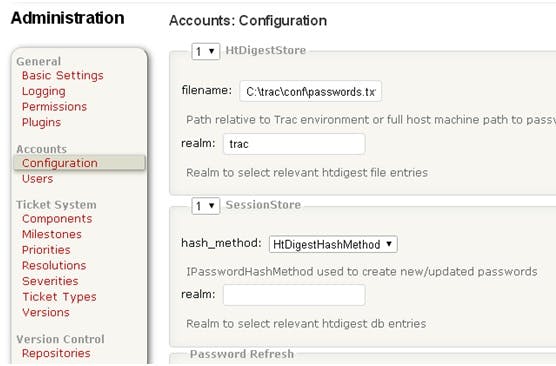
(3)从左边的Configuration下的Users进入,添加一个用户,并把权限设置为TRAC_ADMIN:
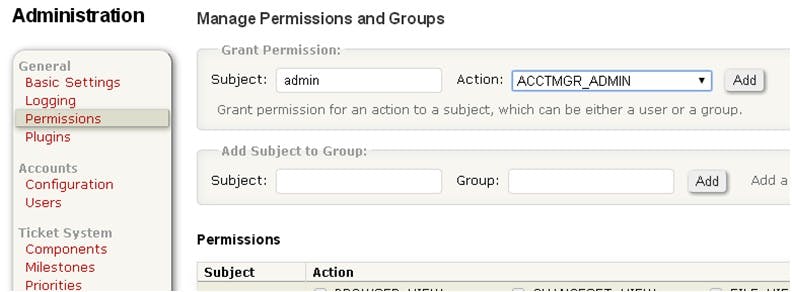
(4)去掉匿名管理权限:

经过以上的配置,再次刷新页面,就可以以管理员身份登录TRAC了。
随便说说觉得Trac这东西用起来怪怪的……
 , All Rights Reserved.
, All Rights Reserved.